iPad-Benutzerhandbuch
- Willkommen
- Neue Funktionen in iOS 12
-
- Beenden des Ruhezustands und Entsperren
- Grundlegende Gesten
- Erlernen von Gesten für Modelle mit Face ID
- Erkunden des Home-Bildschirms und der Apps
- Ändern der Einstellungen
- Aufnehmen eines Bildschirmfotos
- Anpassen der Lautstärke
- Ändern oder Ausschalten von Tönen
- Suchen nach Inhalten
- Verwenden und Anpassen des Kontrollzentrums
- Anzeigen und Verwalten der Ansicht „Heute“
- Zugriff auf Funktionen aus dem Sperrbildschirm
- Reisen mit dem iPad
- Festlegen von Bildschirmzeit, Konditionen und Beschränkungen
- Synchronisieren deines iPad mithilfe von iTunes
- Aufladen der Batterie und Prüfen der Batterielaufzeit
- Bedeutung der Statussymbole
-
- Meine Freunde suchen
- Mein iPhone suchen
-
- Schreiben einer E-Mail-Nachricht
- Adressieren und Senden von E-Mail-Nachrichten
- Anzeigen einer E-Mail-Nachricht
- Speichern eines E-Mail-Entwurfs
- Markieren und Filtern von E-Mail-Nachrichten
- Verwalten deiner E-Mail-Nachrichten
- Suchen nach einer E-Mail-Nachricht
- Löschen und Wiederherstellen von E-Mail-Nachrichten
- Umgang mit Anhängen
- Drucken von E-Mail-Nachrichten
- Maßband
-
- Konfigurieren von iMessage
- Senden und Empfangen von Nachrichten
- Animieren von Nachrichten
- Teilen von Fotos, Videos und Audionachrichten
- Verwenden von mit iMessage kompatiblen Apps
- Verwenden von Animoji und Memoji
- Senden eines Digital Touch-Effekts
- Senden und Empfangen von Geldbeträgen mit Apple Pay
- Ändern von Mitteilungen
- Filtern, Blockieren und Löschen von Nachrichten
-
- Anzeigen von Fotos und Videos
- Bearbeiten von Fotos und Videos
- Verwalten von Fotos in Alben
- Suchen in der App „Fotos“
- Fotos und Videos teilen
- Anzeigen von Rückblicken
- Suchen nach Personen auf Fotos
- Durchsuchen von Fotos nach Aufnahmeort
- Verwenden von iCloud-Fotos
- Teilen von Fotos mittels geteilter Alben in iCloud
- Verwenden des Albums „Mein Fotostream“.
- Importieren von Fotos und Videos
- Drucken von Fotos
- Aktien
- Tipps
-
- Teilen von Dokumenten aus Apps
- Teilen von Dateien aus iCloud Drive
- Teilen von Dateien mittels AirDrop
-
- Einrichten der Familienfreigabe
- Teilen von Käufen mit Familienmitgliedern
- Genehmigen von Käufen aktivieren
- Ausblenden von Käufen
- Teilen von Abonnements
- Teilen von Fotos, eines Kalenders oder anderer Objekte mit Familienmitgliedern
- Vermisstes Gerät eines Familienmitglieds orten
- Bildschirmzeit für ein Familienmitglied einrichten
-
- Mit dem iPad geliefertes Zubehör
- Verbinden von Bluetooth-Geräten
- Streamen von Audio- und Videoinhalten an andere Geräte
- Verbinden mit TV-Gerät, Projektor oder Monitor
- Steuern der Audiowiedergabe auf mehreren Geräten
- Apple Pencil
- Verwenden von Smart Keyboard und Smart Keyboard Folio
- Verwenden eines Magic Keyboard
- AirPrint
- Handoff
- Verwenden der universellen Zwischenablage
- Tätigen und Annehmen von WLAN-Anrufen
- Instant Hotspot
- Persönlicher Hotspot
- Übertragen von Dateien mit iTunes
-
-
- Festlegen eines Codes
- Einrichten von Face ID
- Einrichten von Touch ID
- Ändern des Zugriffs auf Objekte bei gesperrtem iPad
- Erstellen von Passwörtern für Websites und Apps
- Teilen von Passwörtern für Websites und Apps
- Zusätzliche Sicherheit für deine Apple-ID
- Konfigurieren des iCloud-Schlüsselbunds
- Verwenden von VPN
-
- Neustarten des iPad
- Aktualisieren der iOS-Software
- Erstellen eines Backups deines iPad
- Zurücksetzen des iPad auf die Standardwerte
- Wiederherstellen des iPad
- Verkaufen oder Verschenken deines iPad
- Löschen des gesamten Inhalts und aller Einstellungen
- Installieren oder Entfernen von Konfigurationsprofilen
-
- Einführung in die Funktionen der Bedienungshilfe
- Kurzbefehle zur Bedienungshilfe
-
-
- Aktivieren und Einüben von VoiceOver
- Ändern der VoiceOver-Einstellungen
- Erlernen von VoiceOver-Gesten
- iPad mit VoiceOver-Gesten bedienen
- Steuern von VoiceOver mithilfe des Rotors
- Verwenden der Bildschirmtastatur
- Schreiben mit dem Finger
- Steuern von VoiceOver mit einem Magic Keyboard
- Eingeben von Braillezeichen auf dem Bildschirm bei Verwendung von VoiceOver
- Verwenden einer Braillezeile
- Verwenden von VoiceOver in Apps
- Vorlesen der Auswahl, des Bildschirminhalts und der Eingabe beim Schreiben
- Zoomen
- Lupe
- Display-Einstellungen
- Face ID und Aufmerksamkeit
-
- Geführter Zugriff
-
- Wichtige Informationen zur Sicherheit
- Wichtige Informationen zur Handhabung
- Einzoomen für bildschirmfüllende Anzeige
- Abrufen von Informationen über dein iPad
- Anzeigen oder Ändern der Mobilfunkeinstellungen
- Weitere Informationen über Software und Service für das iPad
- FCC-Konformitätserklärung
- ISED-Konformitätserklärung (Kanada)
- Informationen zu Laserklasse 1
- Apple und die Umwelt
- Informationen zur Entsorgung und zum Recycling
- ENERGY STAR-Erklärung
- Copyright
Anzeigen von Musikempfehlungen auf dem iPad
Apple Music merkt sich die Musik, die du magst, und macht dir Vorschläge für Titel, Alben und Playlists, die deinen Geschmack treffen.
Auf dem Bildschirm „Für dich“ der App „Musik“ ![]() findest du Playlists, die von Apple Music-Experten zusammengestellt wurden, Alben, die sich an deinen Vorlieben orientieren, und Musik, die deine Freunde hören.
findest du Playlists, die von Apple Music-Experten zusammengestellt wurden, Alben, die sich an deinen Vorlieben orientieren, und Musik, die deine Freunde hören.
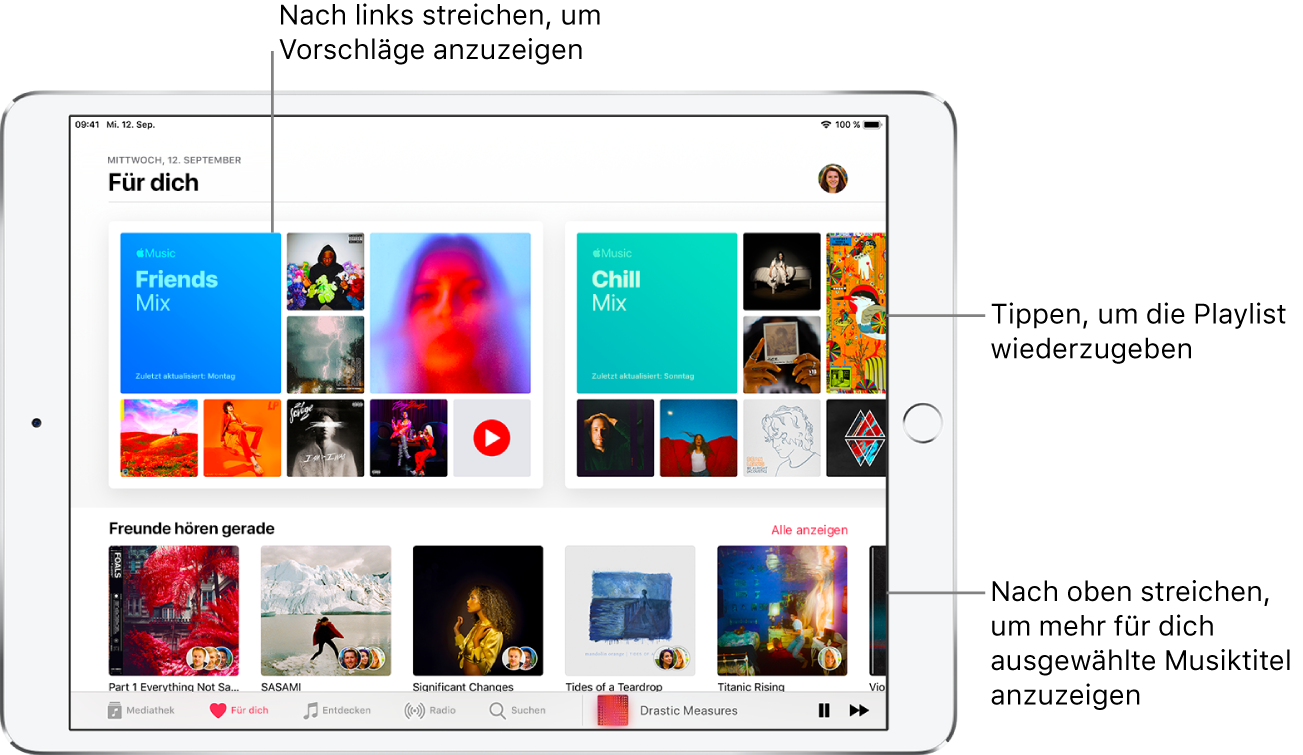
Von dir bevorzugte Genres und Künstler auswählen
Wenn du zum ersten Mal auf „Für dich“ tippst, wirst du aufgefordert, Apple Music deine Vorlieben mitzuteilen. Apple Music verwendet diese Angaben, um dir Musikempfehlungen zu geben.
Tippe auf die Genres, die du grundsätzlich magst. (Doppeltippe auf die Genres, die du absolut bevorzugst. Lege den Finger auf die Genres, die dich nicht interessieren.)
Tippe auf „Weiter“ und gehe wie oben beschrieben vor, um deine Auswahl unter den vorgeschlagenen Künstlern zu treffen.
Tippe auf „Künstler hinzufügen“, um einen nicht aufgeführten Künstler hinzuzufügen, und gib den Namen des Künstlers ein.
Musik wiedergeben
Tippe auf „Für dich“ und dann auf eine Playlist oder ein Album.
Tippe auf die Taste „Wiedergabe“ oder die Taste „Zufällig“, um die Playlist oder das Album in zufälliger Reihenfolge wiederzugeben.
Tippe auf die Taste „Zufällig“, um die Playlist oder das Album in zufälliger Reihenfolge wiederzugeben.
Musiktitel aus dem Katalog eines Künstlers wiedergeben
Öffne die Seite eines Künstlers und tippe auf ![]() oben auf dem Bildschirm.
oben auf dem Bildschirm.
Die App „Musik“ spielt Titel aus dem Gesamtkatalog des Künstlers, wobei Hits und seltener gehörte Titel bunt gemischt werden.
Apple Music deine Vorlieben mitteilen
Führe einen der folgenden Schritte aus:
Lege den Finger auf ein Album, eine Playlist oder einen Musiktitel und tippe auf „Mag ich“ oder „Gefällt mir nicht“.
Tippe auf dem Bildschirm „Jetzt läuft“ auf
 und anschließend auf „Mag ich“ oder „Gefällt mir nicht“.
und anschließend auf „Mag ich“ oder „Gefällt mir nicht“.
Indem du Apple Music deine Vorlieben mitteilst, kannst du künftige Empfehlungen verbessern.
Musiktitel in deiner Mediathek bewerten
Wähle „Einstellungen“
 und tippe auf „Musik“.
und tippe auf „Musik“.Aktiviere die Option „Wertungssterne einblenden“.
Lege in der App „Musik“ den Finger auf einen Musiktitel in deiner Mediathek, tippe auf „Titel bewerten“ und wähle eine Bewertung zwischen einem und fünf Sternen.
Die Bewertungen von Musiktiteln werden zwischen allen Geräten synchronisiert, auf denen du mit derselben Apple-ID angemeldet bist.
App „Musik“ zum Ignorieren deiner Hörgewohnheiten auffordern
Du kannst verhindern, dass die Empfehlungen auf dem Bildschirm „Für dich“ durch deine Hörgewohnheiten beeinflusst werden.
Wähle „Einstellungen“
 und tippe auf „Musik“.
und tippe auf „Musik“.Deaktiviere die Option „Hörverlauf verwenden“.